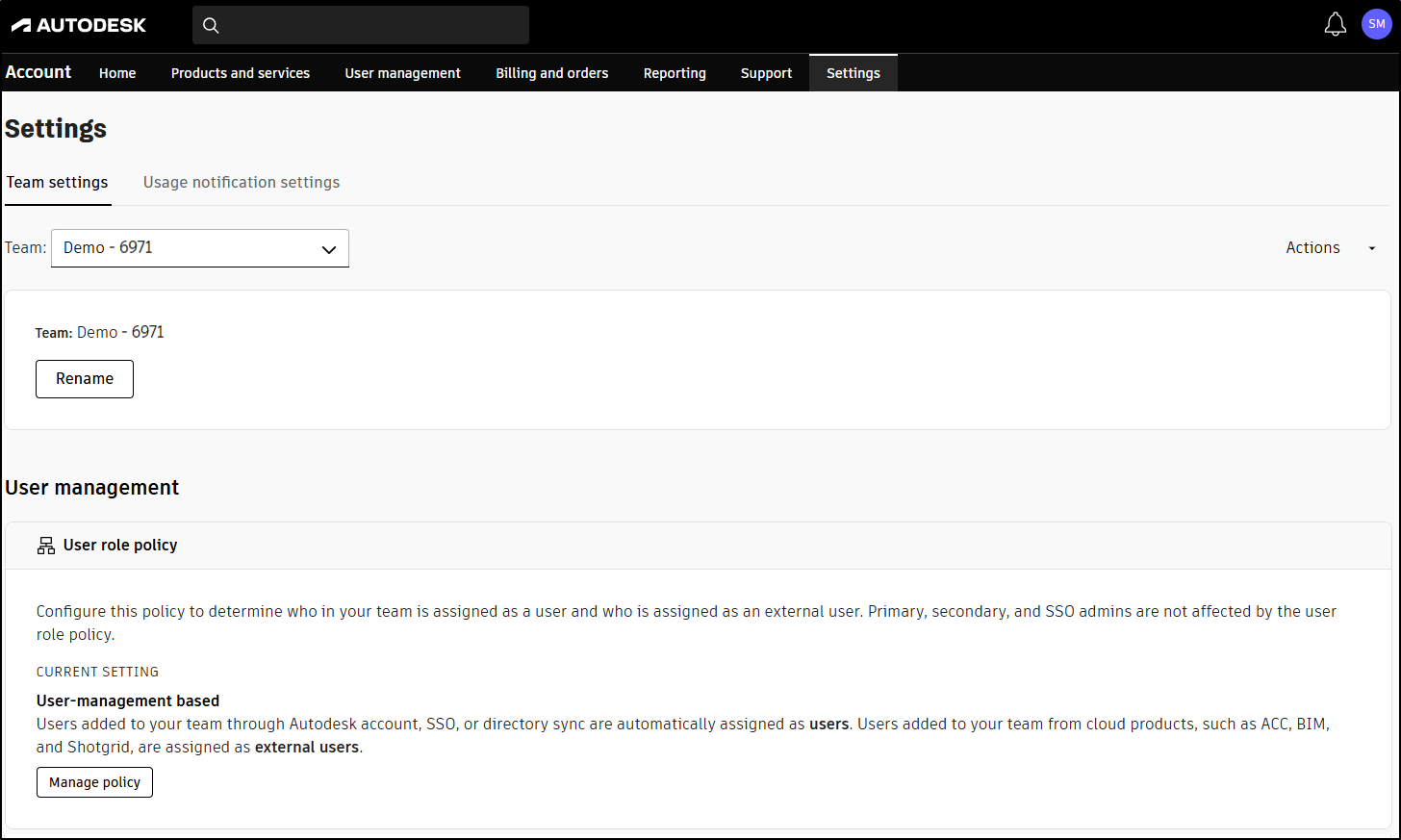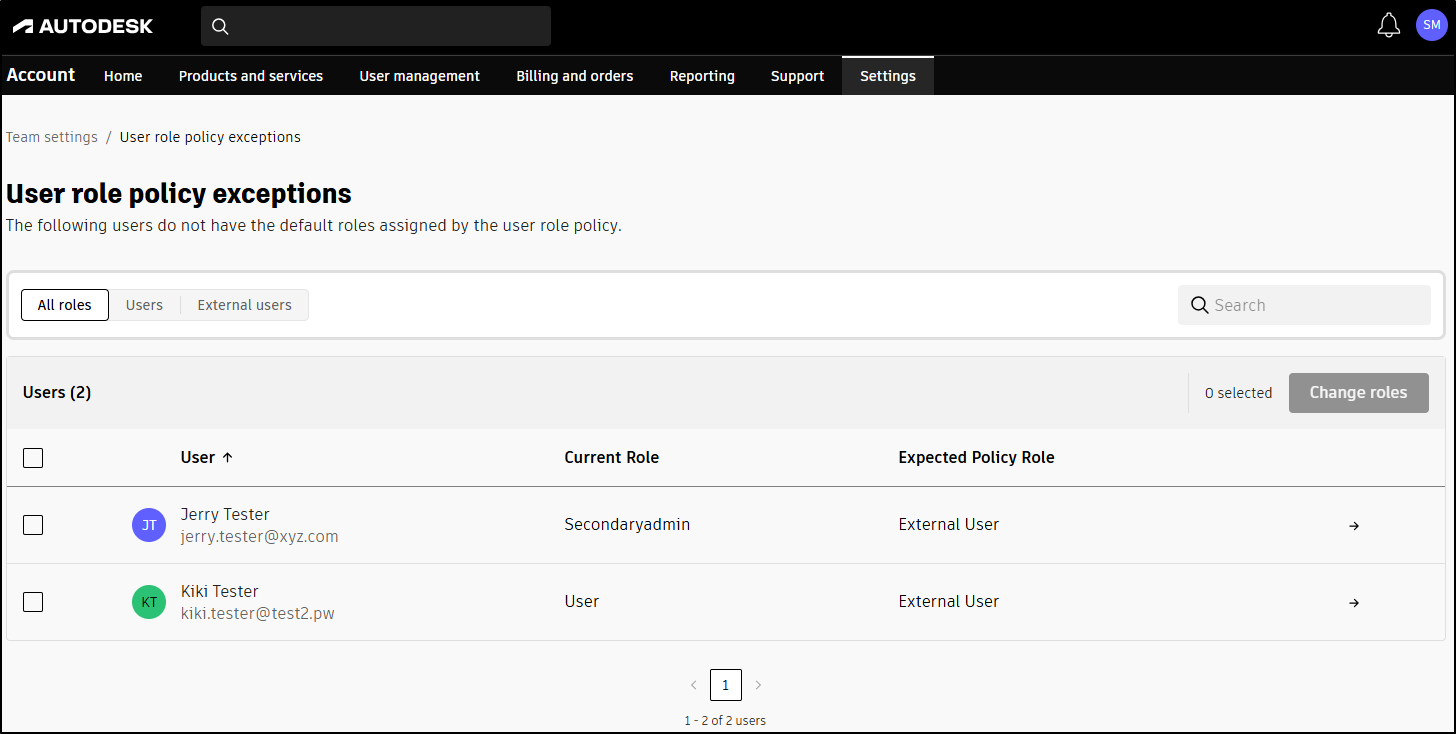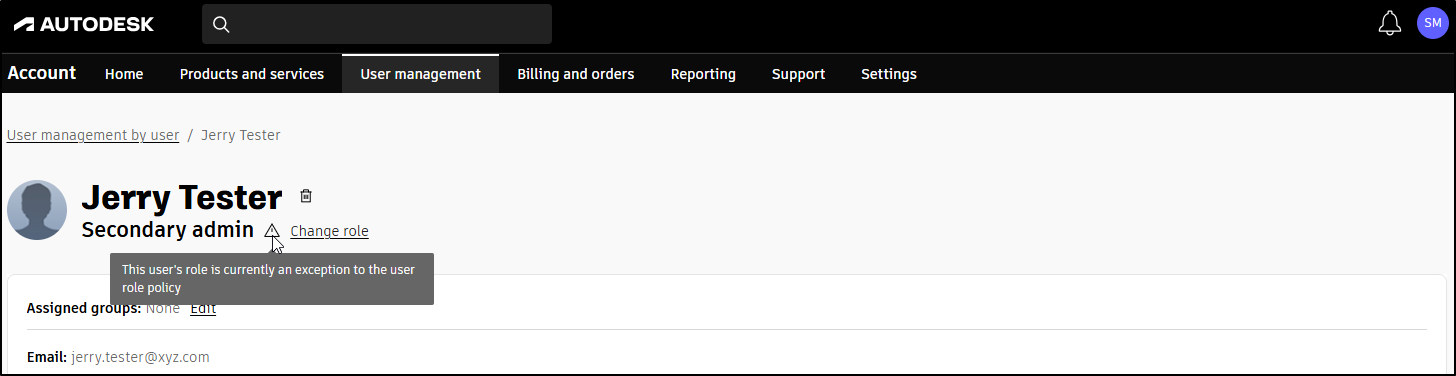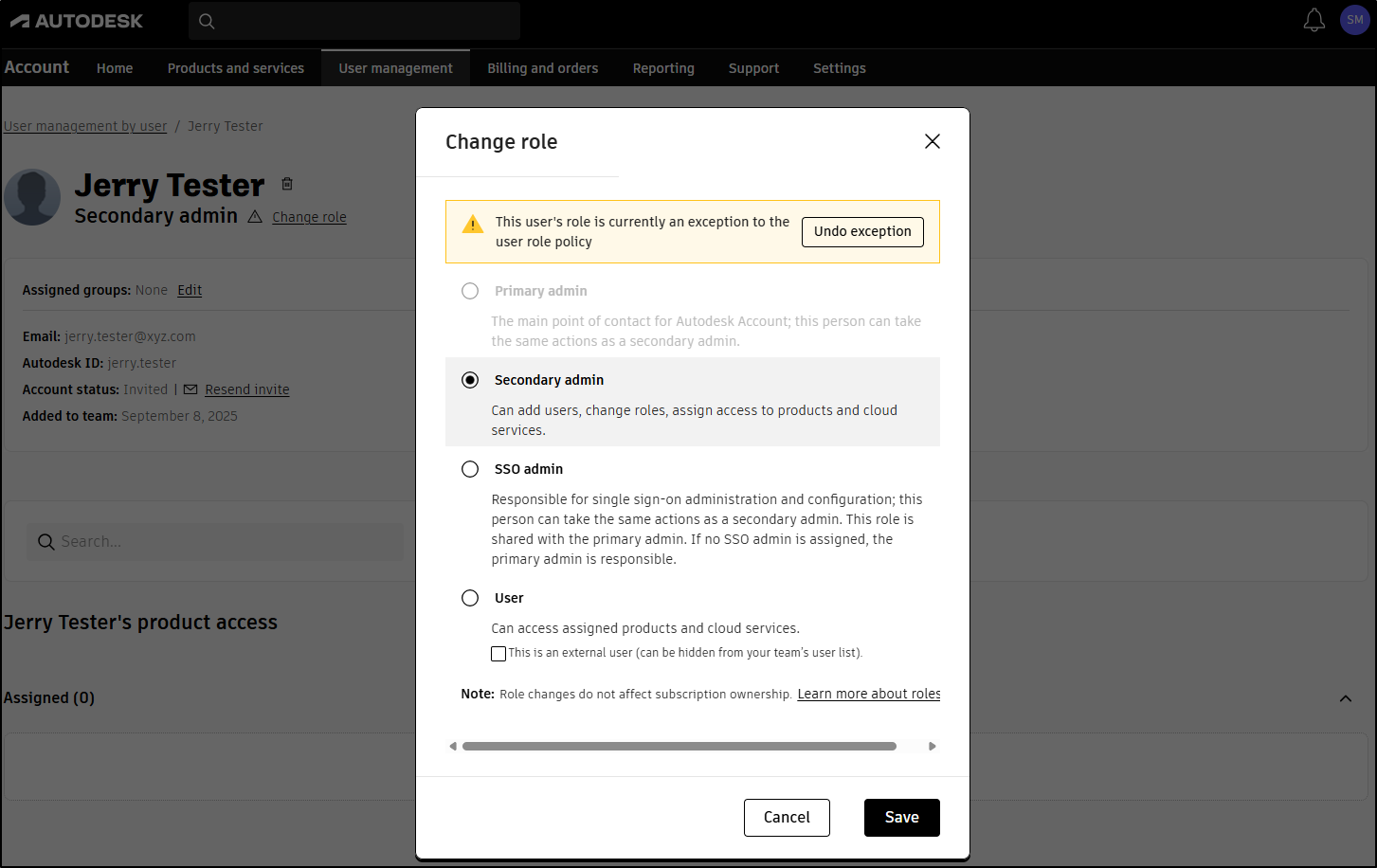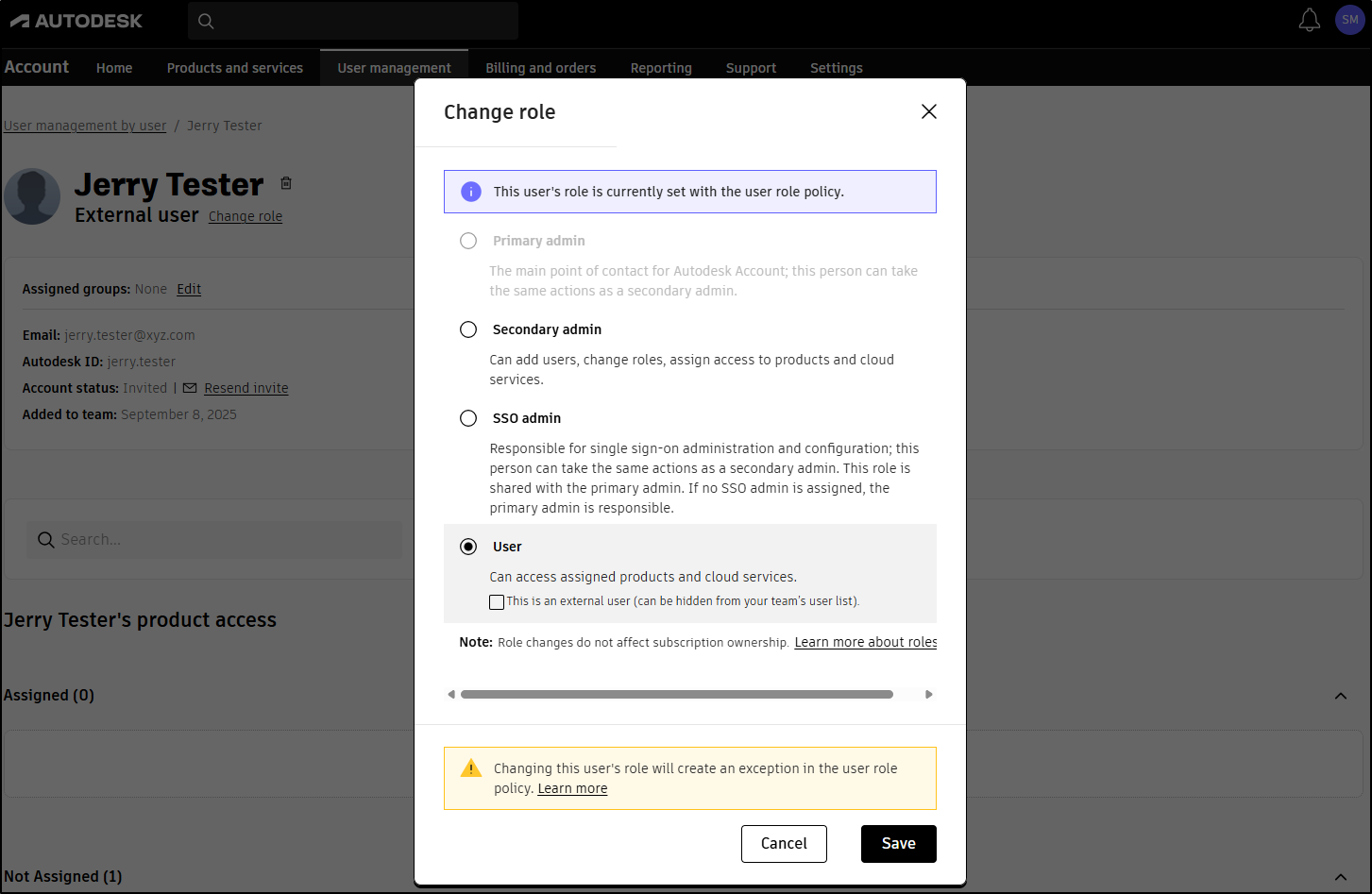La stratégie des rôles d’utilisateur vous permet de désigner des utilisateurs en tant qu’utilisateur externe ou utilisateur.
Un utilisateur externe est une personne extérieure à votre organisation, telle qu’un entrepreneur ou un fournisseur, qui a besoin d’accéder aux produits ou services Autodesk. Anciennement appelé utilisateur invité, ce rôle garantit une collaboration sécurisée sans exposer de ressources internes sensibles.
Vous pouvez décider quelle stratégie s’applique à vos utilisateurs externes, soit les paramètres par défaut dans la gestion des utilisateurs, soit des règles basées sur les noms de domaine. Cela vous aide à contrôler si une personne est traitée comme un utilisateur externe ou comme un utilisateur standard, ce qui facilite la gestion de l’accès de manière sécurisée et transparente.